济宁市社会保险网上申报系统操作指南Word格式.docx
《济宁市社会保险网上申报系统操作指南Word格式.docx》由会员分享,可在线阅读,更多相关《济宁市社会保险网上申报系统操作指南Word格式.docx(15页珍藏版)》请在冰点文库上搜索。
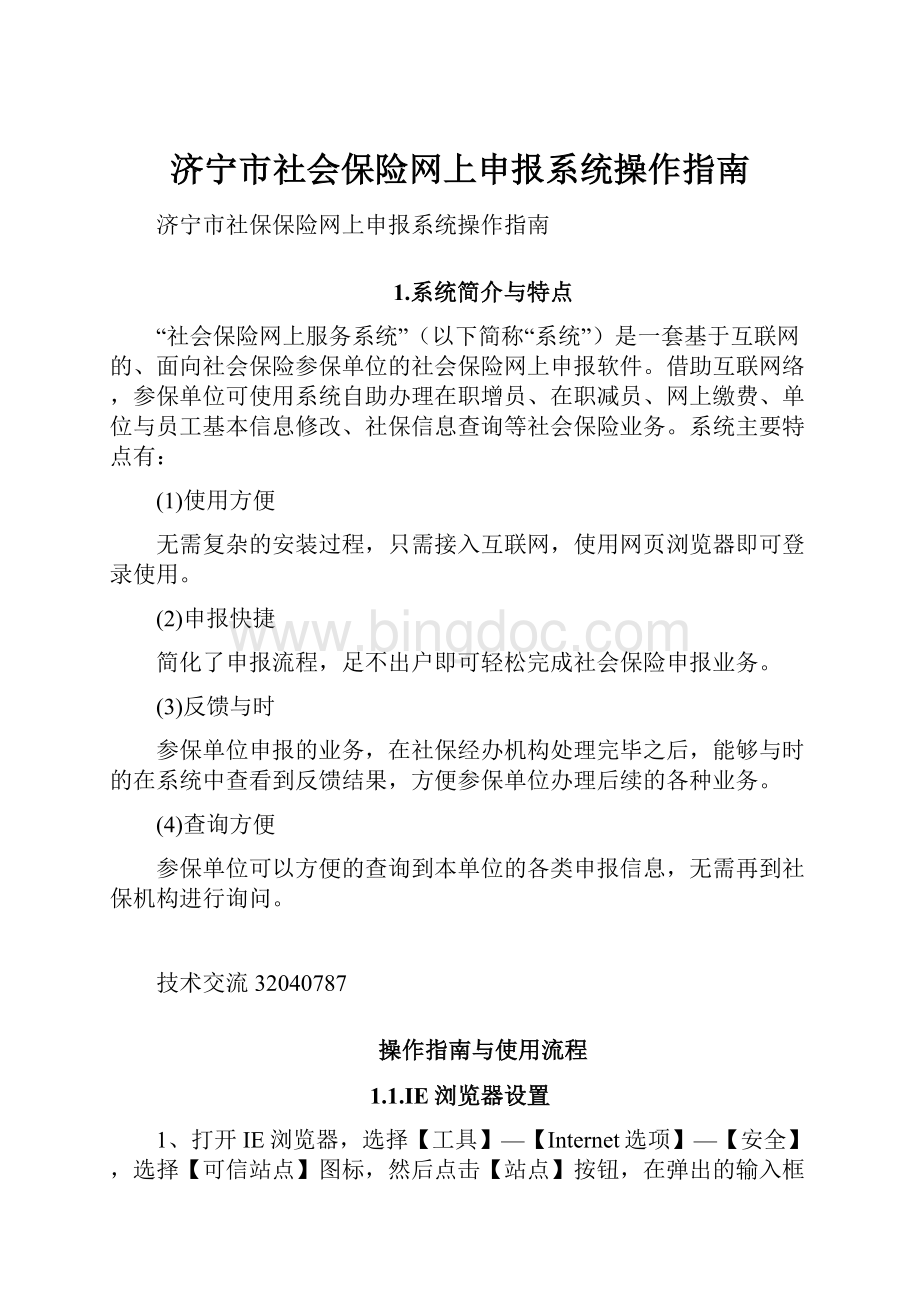
操作指南与使用流程
1.1.IE浏览器设置
1、打开IE浏览器,选择【工具】—【Internet选项】—【安全】,选择【可信站点】图标,然后点击【站点】按钮,在弹出的输入框中输入本系统的访问地址:
,点击【添加】,将该站点添加到受信任站点列表中去;
然后点击【关闭】按钮。
2、继续选择【可信站点】图标,点击【自定义级别】按钮,在弹出的窗口中进行如下操作。
(1)找到【ActiveX控件和插件】目录,将其下边的所有子项都选择“启用”。
c.禁用“使用弹出窗口阻止程序”。
点击【应用】、【确认】按钮完成上述设置。
1.2.系统登陆
在浏览器中输入以下地址:
:
//60.211.255.251:
7001/isso
或者打开济宁人社局,找到中间部分服务大厅,点击网上申报,打开如下界面:
登陆窗口中左半部分显示的是系统公告,右半部分是系统登陆区域。
点击公告条目可以查看具体的公告内容,并下载相应的附件。
登陆区域中为单位编号、密码、验证码,单位编号为单位在核心平台系统与网上服务系统中的单位编号。
按照图片所示输入验证码,验证码不区分大小写。
如图片显示验证码看不清楚,可通过点击后边的“看不清楚?
换一张”更换一张新的图片。
输入验证码后点击“登录”按钮,即可登入本系统。
1.3.系统首页
系统登录后首页如下图所示:
界面左边是参保单位申报信息的状态(包括未提交、提交后等待处理、正在处理、处理成功还未查阅、处理失败还未查阅、部分处理成功还未查阅6种状态)。
如果某种状态申报笔数不为0,点击该行文字即可查看所有该状态申报。
界面右方是系统业务功能入口,包括申报管理、数据提交、查询统计、系统管理四大类功能模块,各功能模块下根据业务类别不同设置了若干功能项。
系统功能模块与其主要功能项设置如下表所示:
申报管理
数据提交
查询统计
系统管理
Ø
在职增员
在职减员
社保卡信息采集
单位信息变更
人员信息变更
缴费申报
缴费历史维护
在职人员工资申报
撤销缴费申报
撤销申报草稿
提交申报
撤销提交
单位信息查询
人员查询
申报查询
缴费单据查询
单位缴费情况
人员缴费情况
付款账单明细
密码修改
申报打印
数据同步
更新注册码
界面上方是参保单位编号与名称,右部有首页、刷新、注销、退出四个功能按钮。
1.4.业务功能介绍
1.4.1在职增员
功能说明:
申报本月新增加缴费的在职职工。
在【功能首页】上点击【申报管理】功能模块中的【在职增员】功能项进入增员操作界面,本页面将显示所有尚未提交的职工增员信息。
如下图所示:
点击【职工增员】按钮进入职工增员信息录入页面。
输入XX,系统会自动判断是否已经存在此人的基本信息,如已存在则会将个人基本信息在登记窗口中显示出来。
不存在时,单位用户手工录入即可。
信息录入界面XX息项前带有“*”的为必录项,其余信息项为选录项。
职工参保信息也录入完毕后点击【保存】按钮保存增员数据,保存成功后系统会清空已经保存过的页面内容,可以在增员信息录入界面中继续录入下一个增员信息。
如果已经增员完毕,可以点击【关闭】,将增员信息录入窗口关闭。
在【在职增员】页面选中某一行增员信息,点击【修改一行】按钮,会弹出增员信息修改界面,可以对增员信息进行修改。
点击【删除一行】按钮,将会删除选中的职工增员信息。
如果本月需要办理增员的人比较多并且已有包含增员人员信息的Excel文件,可以采用批量导入的方式,这样可以节省录入的时间。
在【在职增员】页面点击【批量导入】即可进入批量导入操作界面。
批量导入功能可以将严格符合系统提供的导入格式文件格式的单位职工增员信息一次性导入到系统中来,如果导入文件过大,速度不理想,可以分成多个Excel分批进行导入。
批量导入页面如下图所示:
通过点击按钮【下载报盘文件】获取增员报盘文件模板,单位用户将批量的增员信息维护到该报盘文件中,通过点击【导入文件】按钮,将该报盘文件的数据读入的系统所示的批量增员界面中,系统会对导入的数据进行预判,检验通过的增员信息显示在导入成功信息标签页内;
如果存在错误数据,则显示在导入失败信息标签页内,并且显示错误原因。
单位用户可通过点击【导出错误信息】按钮将预检失败的错误信息导出成excel,除了包含导入时的增员信息还包括系统给出的错误提示,用户可根据错误提示进行修改。
通过点击【保存】按钮,将导入成功信息标签页中的预检通过的增员信息真正保存到系统中去。
打印增员列表
点击【打印列表】按钮,即可将申报草稿中的增员信息以列表的形式显示出来。
可通过点击打印机图标直接打印。
鉴于打印内容可能较长,纵向打印时可能会超出A4纸的宽度,建议在打印之前点击打印预览按钮进行预览,无法全部显示的可直接在预览窗口改成横向打印,并点击打印按钮完成打印操作。
选中某一个增员信息,点击【打印单个增员】即可打印此人的增员信息,如下图所示:
1.4.2在职减员
把本月不再缴费的在职人员做减员处理。
在【功能首页】上点击【申报管理】功能模块中的【在职减员】进入减员操作界面:
点击界面下方【增加一行】按钮,会弹出减员信息录入页面,在减员信息录入界面中【个人编号】一栏输入完整的(18位),输入回车,如果存在该职工的信息的话,系统会自动补全职工的个人信息,如果录入的个人编号不足18位,输入回车或者点击查询图标将会列出符合不完整XX的候选职工,供操作人员选择。
录入减员时间,选择减员原因,点击保存将会存储这条减员信息。
并返回减员申报页面。
减员页面下【修改一行】【删除一行】【批量导入】【打印】按钮,跟在职增员页面下的相应按钮功能类似。
1.4.3在职人员工资申报
申报单位当前在职职工的缴费基数,按照社保经办机构要求每年申报一次,无需每月都申报,具体申报年月由社保经办机构确定。
在【功能首页】点击【申报管理】功能模块中的【在职人员工资申报】进入操作界面:
点击【导出带数据报盘文件】按钮,将本单位在职职工列表导出,用户在excel报盘文件中将上年度工资收入、上年实发月数、上年月工资批量维护之后,通过点击【批量导入】按钮对报盘数据进行预检测,确认无误后点击保存按钮完成工资批量申报到草稿。
点击【申报打印】按钮,可打印缴费基数一览表,如下图所示:
1.4.4单位信息变更
单位的基本信息发生变化时,除单位性质属性以外,其他信息都可通过单位信息变更功能进行变更。
在【功能首页】点击【申报管理】功能模块中的【单位信息变更】进入操作界面:
信息修改完毕之后点击【保存】按钮即可将修改保存到申报草稿中去。
点击【打印信息变更申请表】将修改内容打印出来
1.4.5缴费申报
点击查询应缴可以查询并生成缴费年月的应缴费用,点击网上缴费可以通过网上银行完成本次缴费。
在【功能首页】点击【申报管理】功能模块中的【缴费申报】进入操作界面:
输入缴费截止年月,点击【查询应缴】按钮,提交该缴费申请。
等待社保机构对该申请进行自动处理,返回应缴查询结果以后,点击【网上缴费】选择银行,进入网银支付界面,完成缴费。
1.4.6申报提交
将所做申报的未提交状态转换为提交状态,以供社保经办机构处理。
(未提交状态的申报社保经办机构不会处理)。
在【功能首页】上点击【数据提交】功能模块中的【提交申报】进入提交申报操作界面:
进入本功能后,页面中将显示所有尚未提交的申报,选中想要提交的行,点击【提交申报】按钮,本条申报将被提交到社保经办机构,提交之后社保经办机构就可以进行审核处理。
1.4.7撤销提交
已提交的申报,如尚未被社保机构处理,可以撤销该笔申报。
在【功能首页】上点击【数据提交】功能模块中的【撤销提交】进入撤销提交申报操作界面:
1.4.8单位信息查询
查询单位的基本信息。
在【功能首页】上点击【查询统计】功能模块中的【单位信息查询】进入单位基本信息查询界面:
1.4.9人员信息查询
查询单位人员的基本信息。
在【功能首页】上点击【查询统计】功能模块中的【人员查询】进入人员基本信息查询界面:
查询条件XX中可通过输入XX,XX拼音、个人编号、XX等来快速检索特定人员的信息。
通过此查询我们可以查看单位当前在职人员信息与中断人员信息。
点击【查询明细】可查看某人的明细信息。
1.4.10申报查询
功能说明:
查询单位在某段时间内申报信息,通过此查询还可以获得申报的反馈信息。
在【功能首页】上点击【查询统计】功能模块中的【申报查询】进入操作界面,在【申报年月】输入时所要查询的月份,选择【申报状态】,【申报项目】来精确化结果(不选则搜索出申报年月内所有申报)。
点击【查询】按钮,下面表格里显示出所有符合查询条件的申报数据,选中其中一行,再点击【查询明细】按钮,可查看该申报项目的详细内容。
1.4.11缴费单据查询
查询单位缴费单据。
在【功能首页】上点击【查询统计】功能模块中的【缴费单据查询】进入缴费单据查询界面:
选中一条单据,单击【查询明细】按钮,可以查询该条单据的明细信息,如下图所示:
1.4.12单位缴费情况查询
查询单位各险种的缴费情况。
在【功能首页】上点击【查询统计】功能模块中的【单位缴费查询】进入单位缴费情况查询界面:
1.4.13人员缴费情况查询
查询人员各险种的缴费情况。
在【功能首页】上点击【查询统计】功能模块中的【人员缴费情况查询】进入人员缴费情况查询界面:
1.4.14数据同步
从核心平台数据库中同步最新的单位信息与员工信息。
在【功能首页】上点击【系统管理】功能模块中的【数据同步】按照提示完成数据同步操作。
单位初次使用该系统时,请使用该功能同步一次。
1.4.15申报打印
打印申报成功的申报,仅支持社保经办机构要求打印申报表的申报业务进行打印。
用户提交之后的申报需要社保经办机构审核通过之后才能从本功能中查询到,没有审核通过的申报需要等待审核完成后才能打印。
在【功能首页】上点击【系统管理】功能模块中的【申报打印】进入申报打印操作界面:
页面中默认会显示当前月份的申报,如果需要打印其他月份的申报,在【申报年月】输入框输入年月,点击【查询】,下部表格会显示出该年月所有已申报成功的申报名称,选中某条申报信息,点击页面下方的【查询明细】,可以查看选中申报的详细信息,点击【打印】,可以打印出该选中的申报数据。